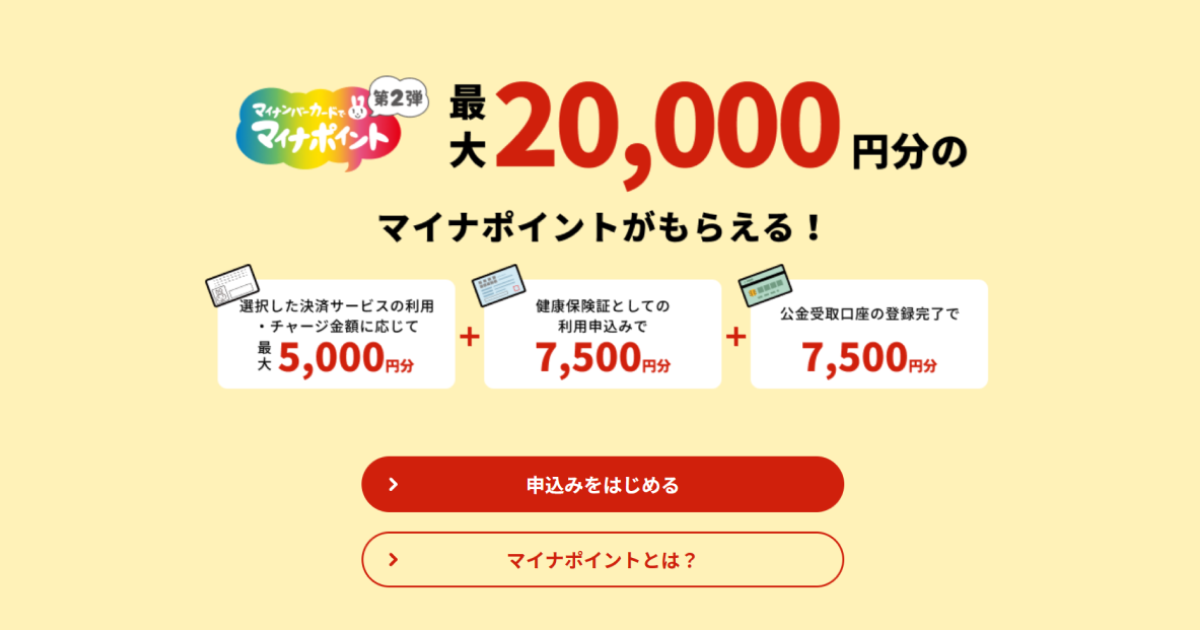公開日: 2022年12月6日
最終更新日: 2024年11月21日
マイナンバーカードは,個人番号を証明する書類や本人確認の際の公的な本人確認書類として利用でき,様々な行政サービスを受けることができるようになるICカードです.
マイナポイント事業は,マイナンバーカードや電子決済の普及を目的に総務省が実施する消費活性化政策になります.
マイナポイント事業のマイナポイント第1弾と第2弾の政策は以下になります.
■マイナポイント第1弾
・施策1: マイナンバーカードを新たに取得し,マイナポイントの申込み後,20000円までのチャージまたは買い物をすると,利用金額の25%のマイナポイント(上限5000円分)を受け取ることができる.
■マイナポイント第2弾
・施策2: 手持ちのマイナンバーカードを,健康保険証として利用できるよう申込み,マイナポイントの申込みをするとマイナポイント(7500円分)を受け取ることができる.
・施策3: 自身の預貯金口座を国(デジタル庁)に登録し,マイナポイントの申込みをするとマイナポイント(7500円分)を受け取ることができる.
本記事では,パソコンを利用して,マイナポイント政策のマイナポイントの申込みをする方法を以下に記します.
実施環境
OS: Windows 11
ブラウザ: Microsoft Edge
必要なもの
パソコン
カードリーダー
マイナンバー(利用者証明用電子証明書パスワードも必要)
楽天Edyカード
マイナポイントの申込み方法
以下URLにアクセスすると,ブラウザが以下画面に遷移するのでログインをクリックします.
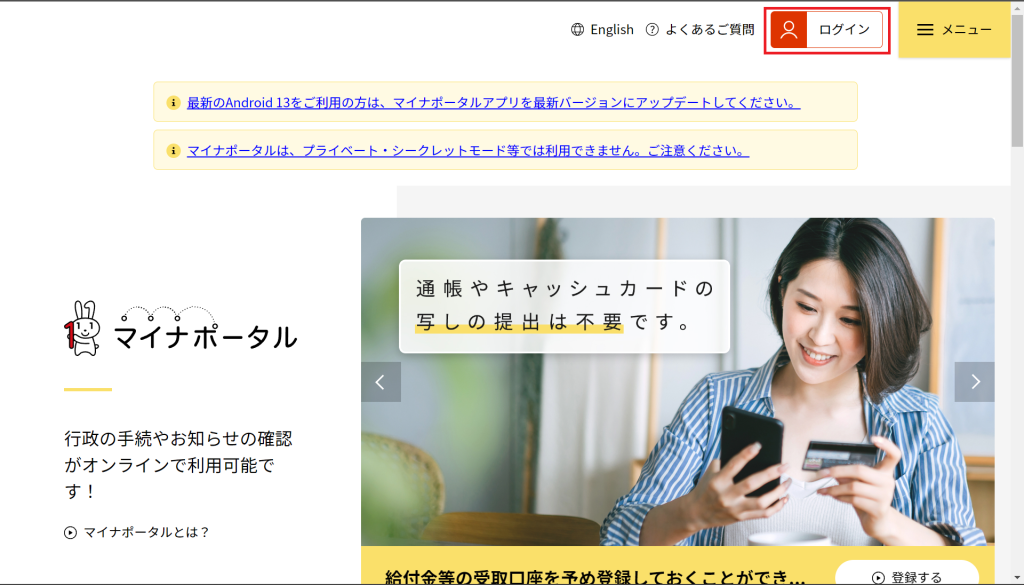
以下画面に遷移するので,”ICカードリーダライタでログイン”をクリックします.
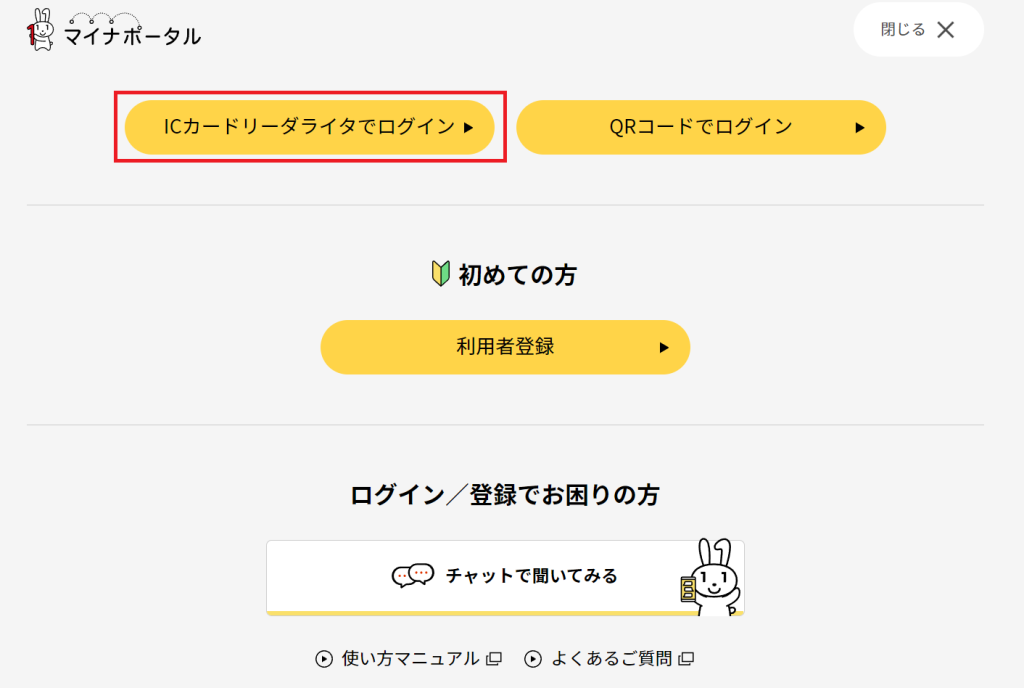
以下画面が出現するので,”OK”をクリックします.
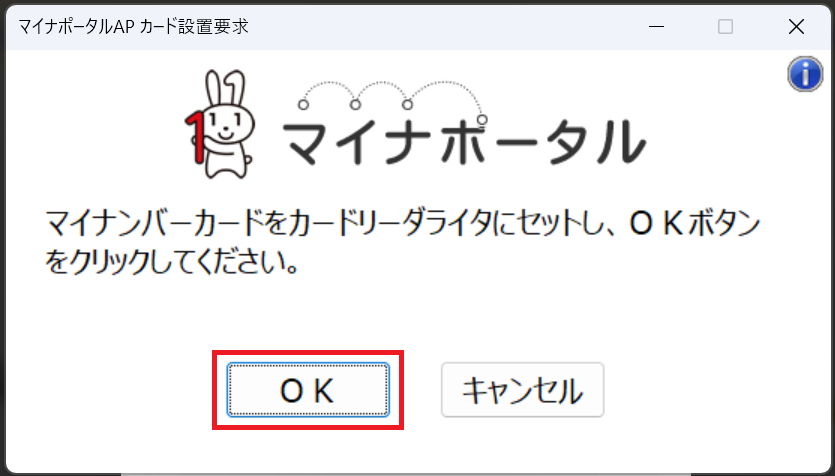
以下画面に遷移するので,マイナンバーカードの利用者証明書用電子証明書パスワードを入力し,”OK”をクリックします.
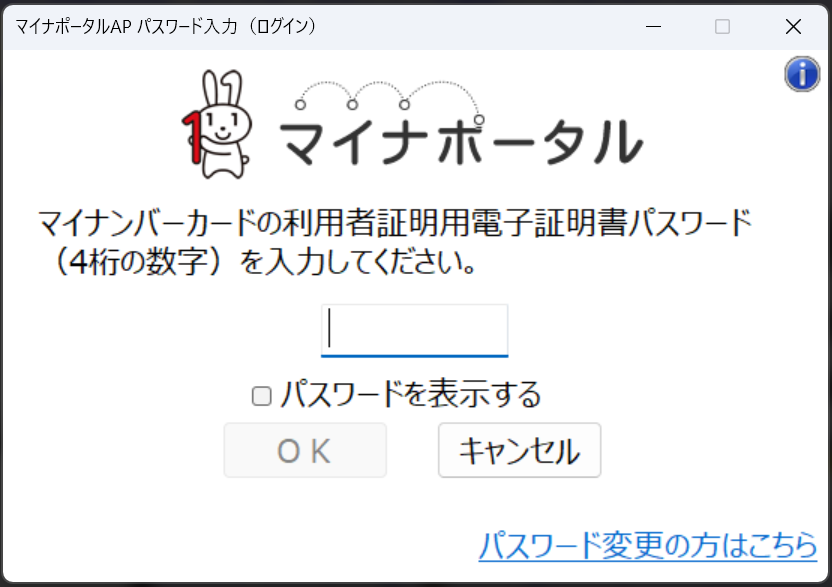
問題がなければ,ブラウザが以下画面に遷移し,ログインすることができます.
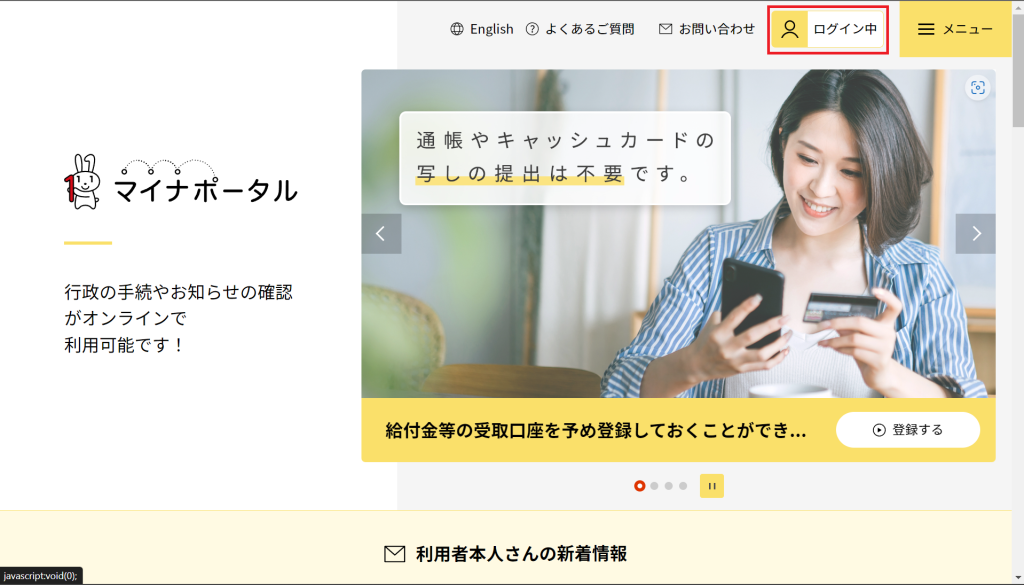
スクロールダウンをすると,以下画面が表示されるので,”マイナポイント第2弾”をクリックします.
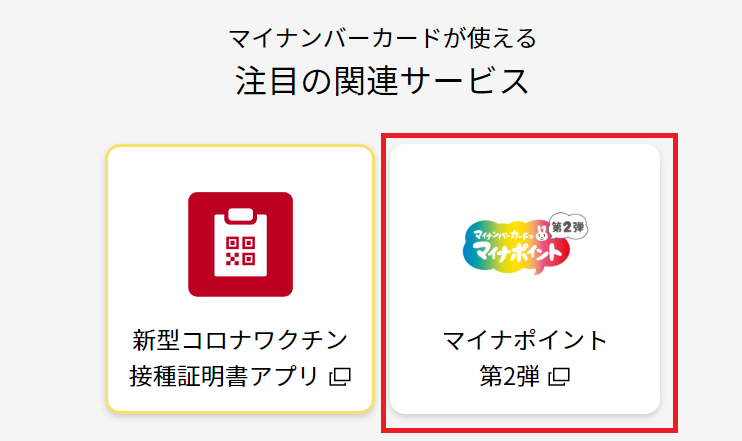
以下画面に遷移するので,”申込みをはじめる”をクリックします.
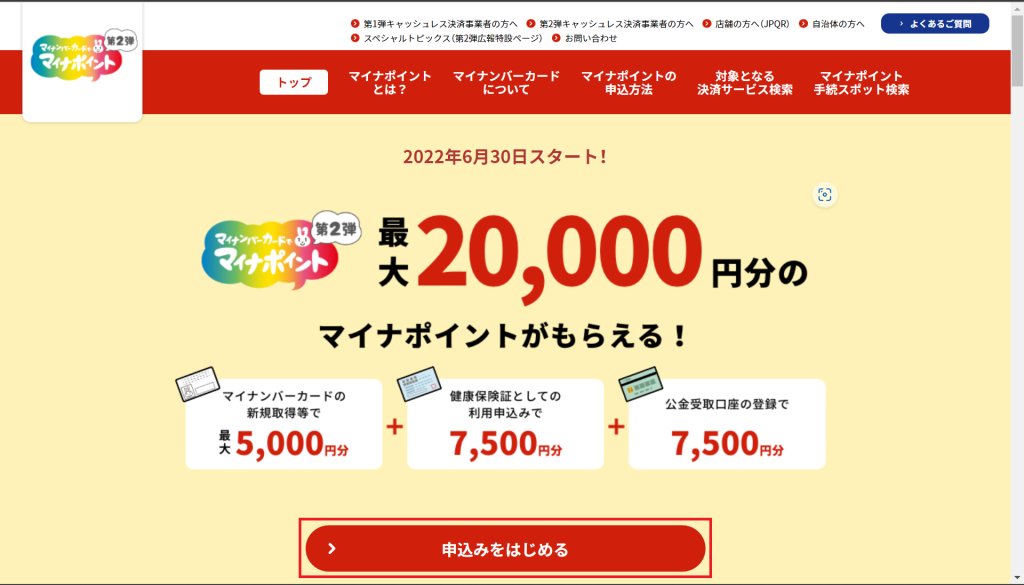
以下画面に遷移するので,”申込む”をクリックします.
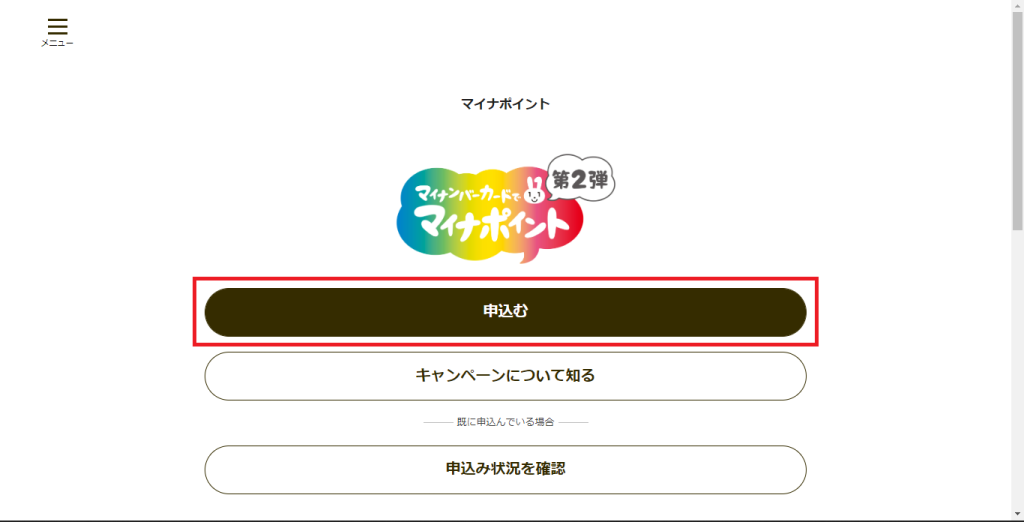
以下画面が表示されます.私の場合,利用環境に問題があるようでした.そのため,赤枠の”こちら”をクリックします.
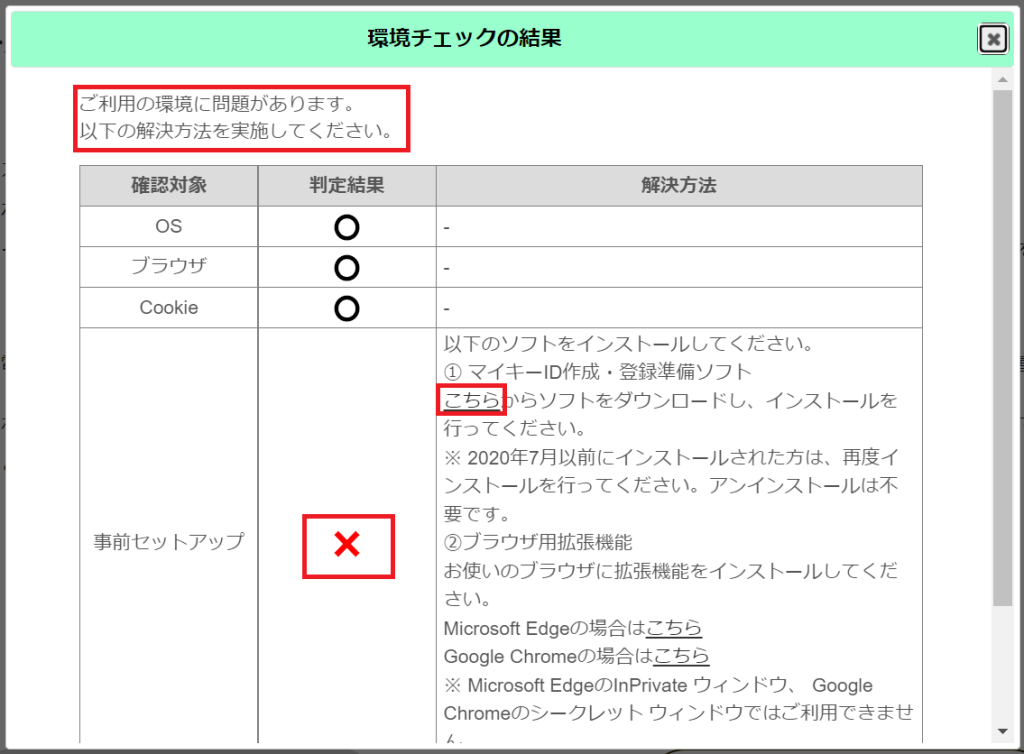
ブラウザの上部に以下画面が表示されるので,”ファイルを開く”をクリックします.
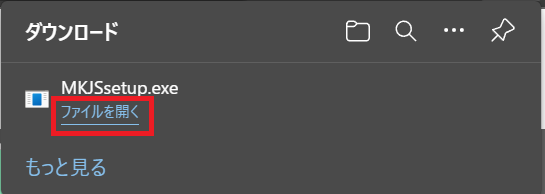
以下画面が表示されます.
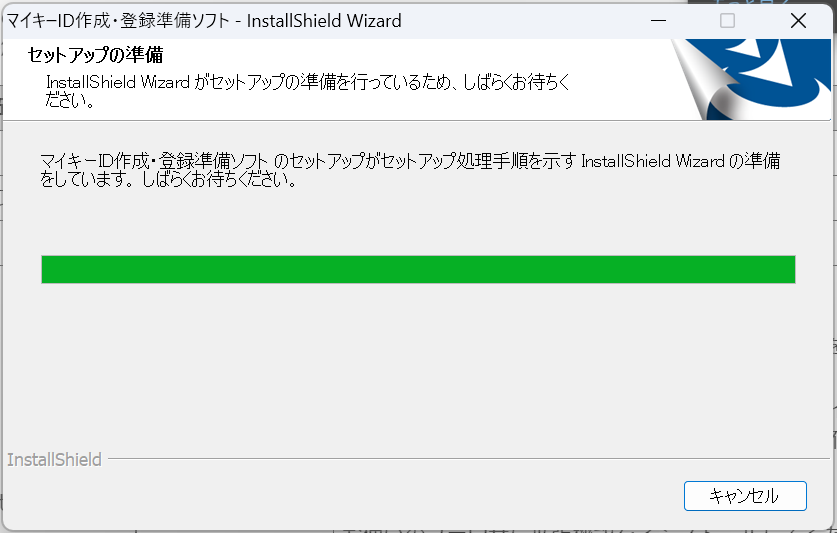
続けて,以下画面に移動するので”インストール”をクリックします.
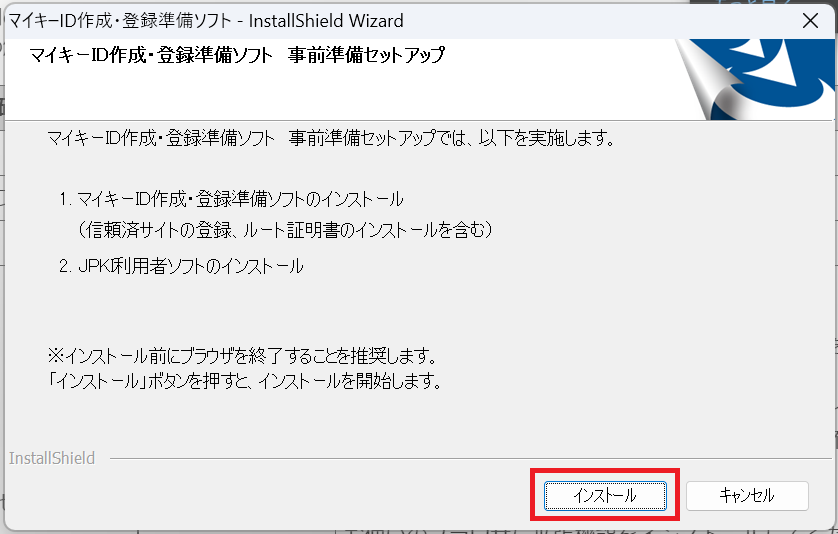
以下画面に遷移するので,”完了”をクリックします.
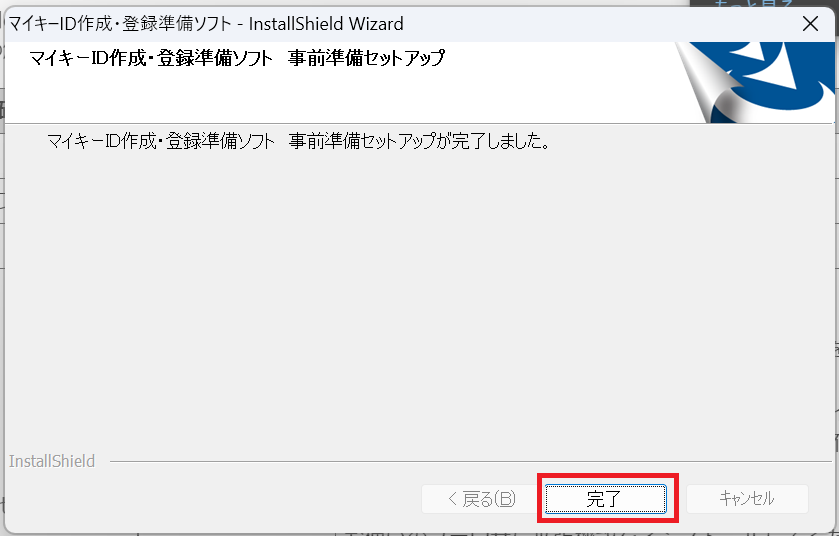
以下画面に戻ります.ブラウザにMicrosoft Edgeを利用しているので,以下の”こちら”をクリックします.
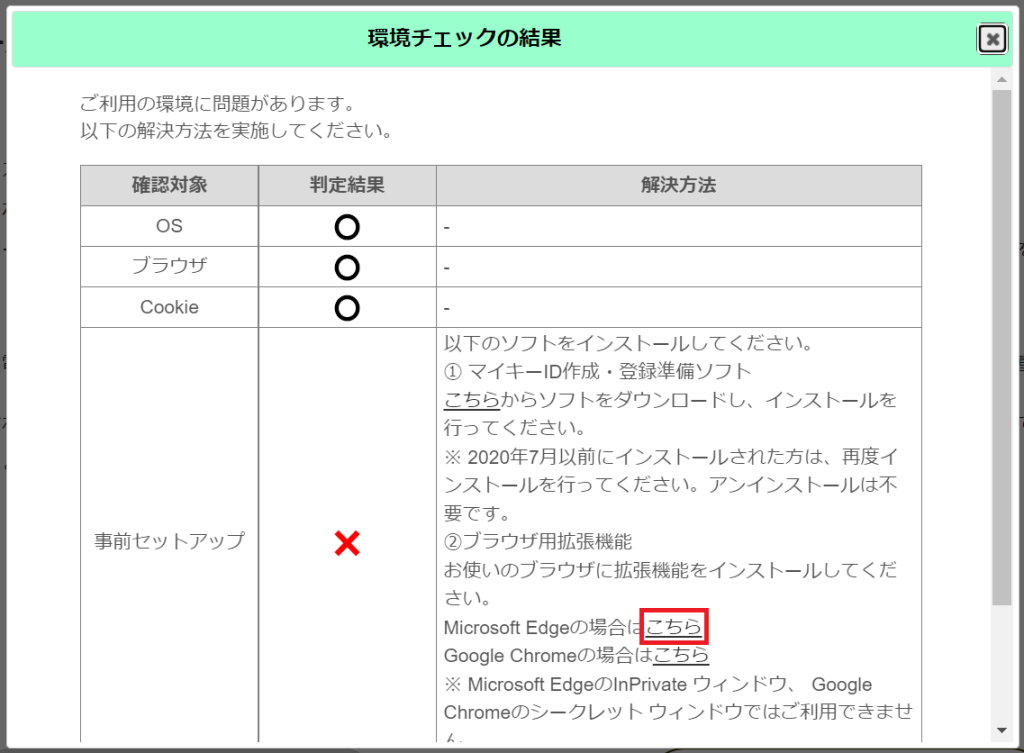
以下画面が表示されるので,”インストール”をクリックします.
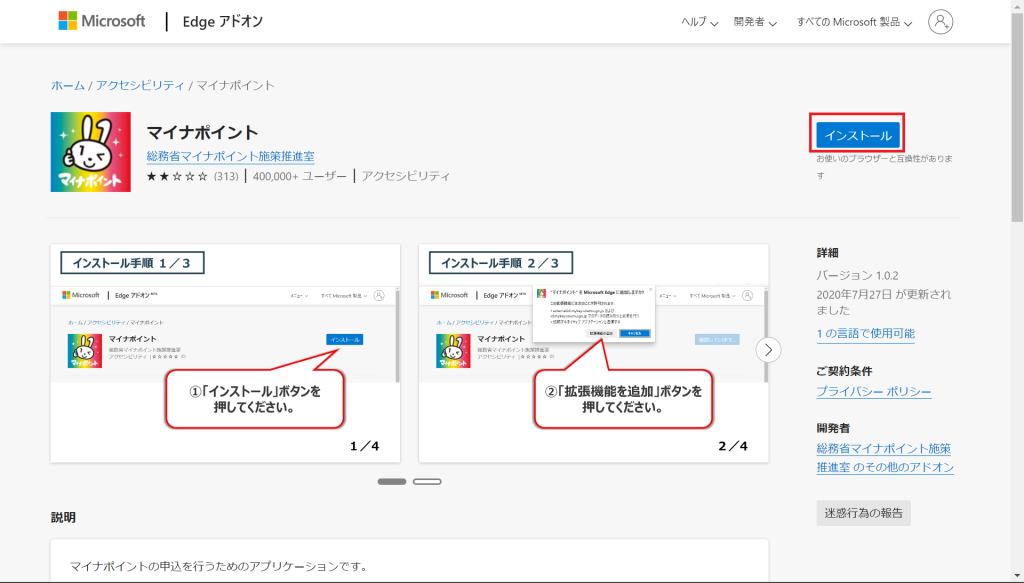
ブラウザの右上に以下画面が表示されるので,”拡張機能の追加”をクリックします.
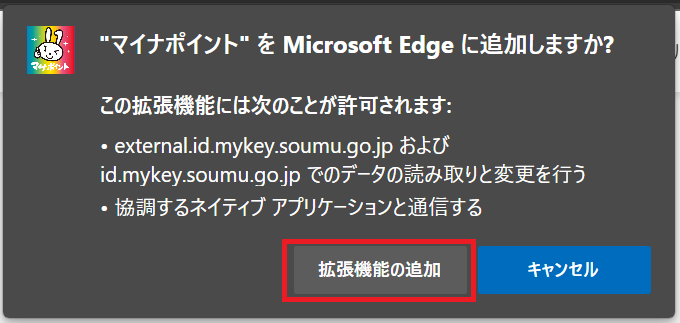
ブラウザにマイナポイントを追加することができました.
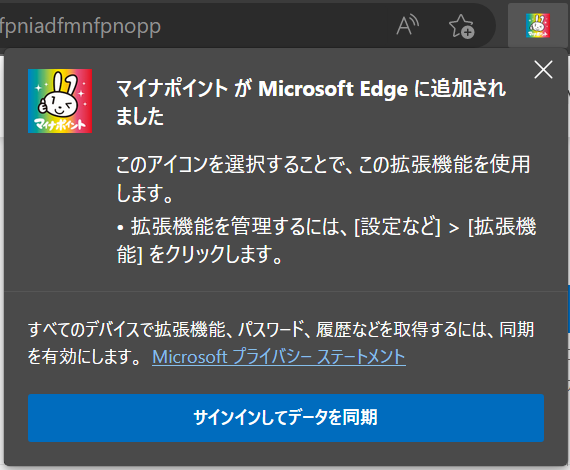
以下画面に戻り,”再チェック”をクリックします.
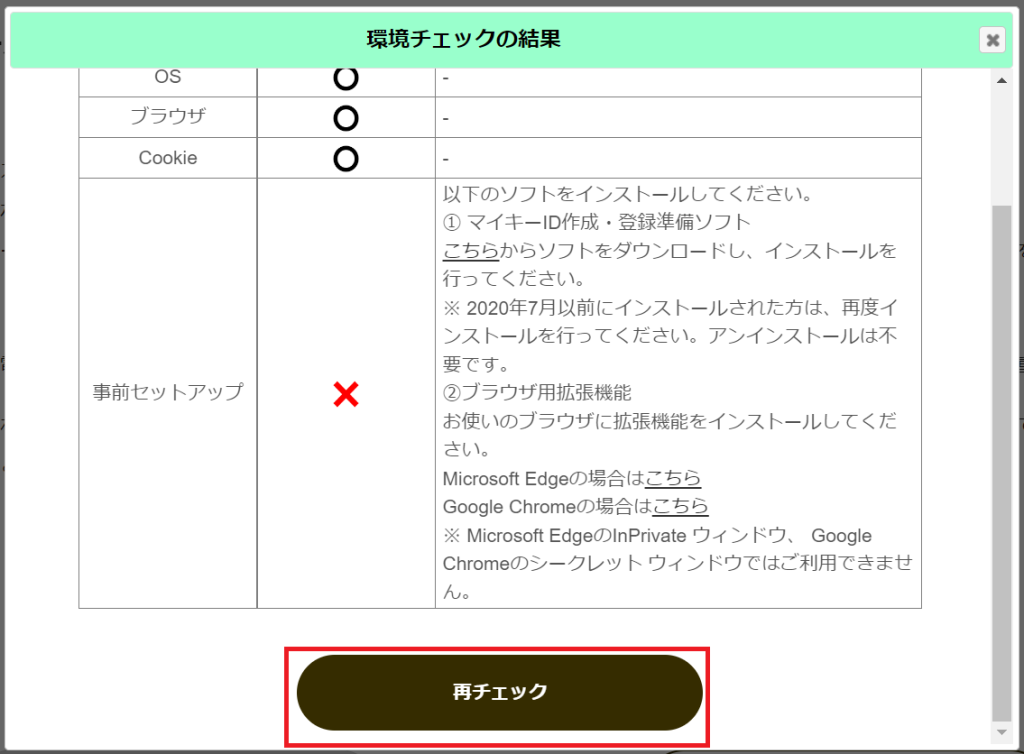
以下画面に遷移するので,”はじめる”をクリックします.
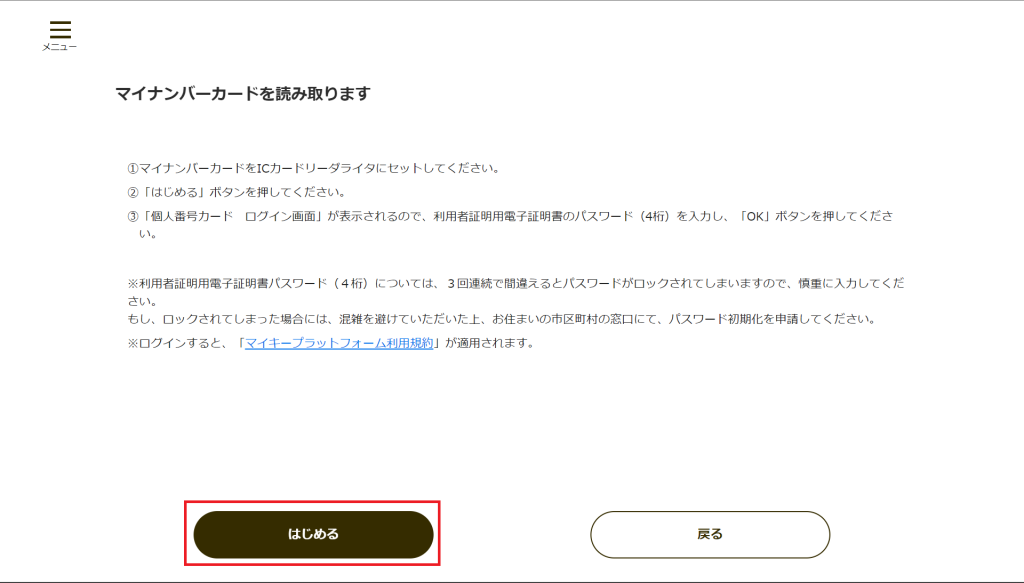
以下画面が表示されるので,マイナンバーの利用者証明書用パスワードを入力し,”OK”をクリックします.
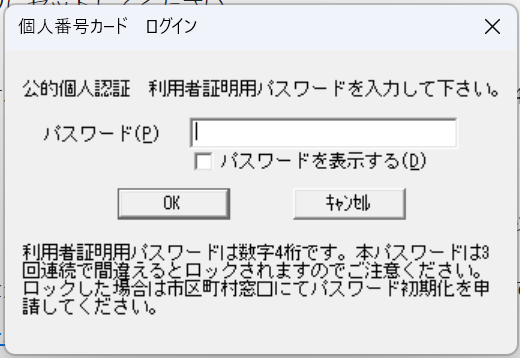
以下画面にて,”申込みをはじめる”をクリックします.
以下画面に遷移するので,”申込む”をクリックします.
以下画面に遷移するので,”はじめる”をクリックします.
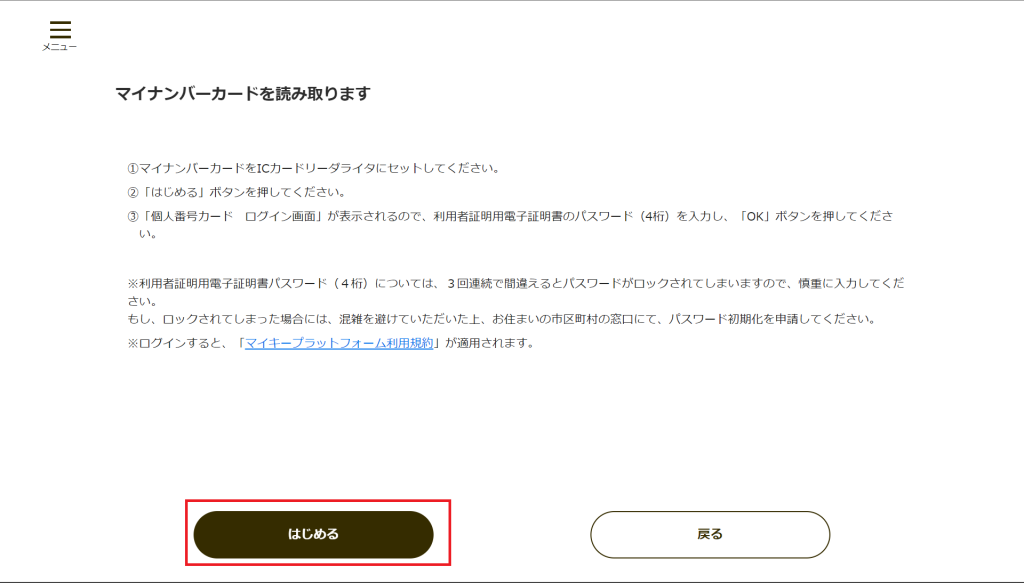
以下画面が表示されるので,”利用者証明書用パスワード”を入力し,”OK”をクリックします.
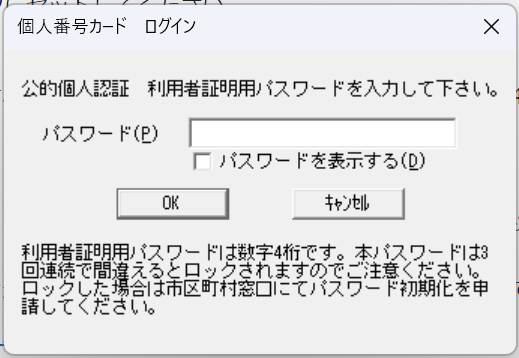
ブラウザが以下画面に遷移するので,希望するキャンペーンを選択します.すべてのキャンペーンを選択するために,チェックを入れ,スクロールダウンをします.
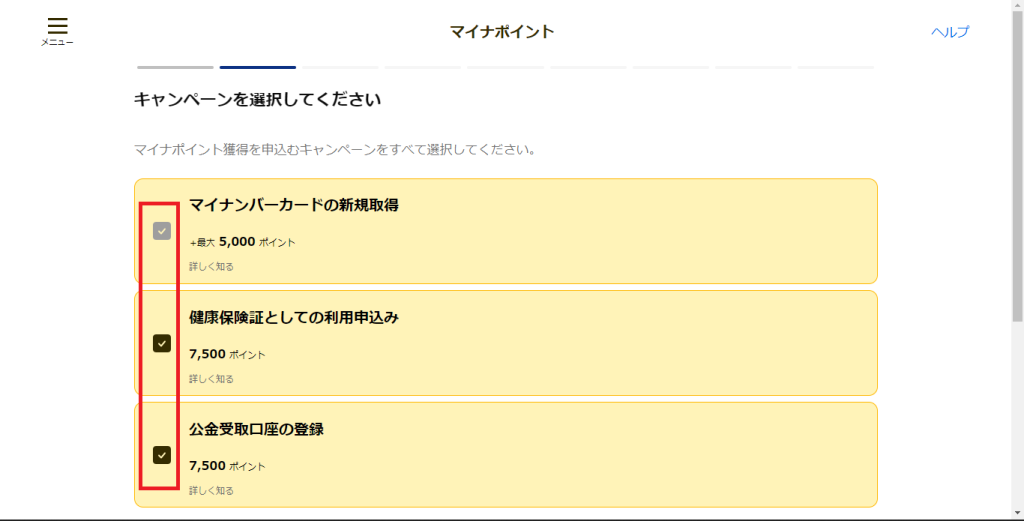
最下部までスクロールダウンすると,以下画面になるので,”3つ選んで次へ”をクリックします.
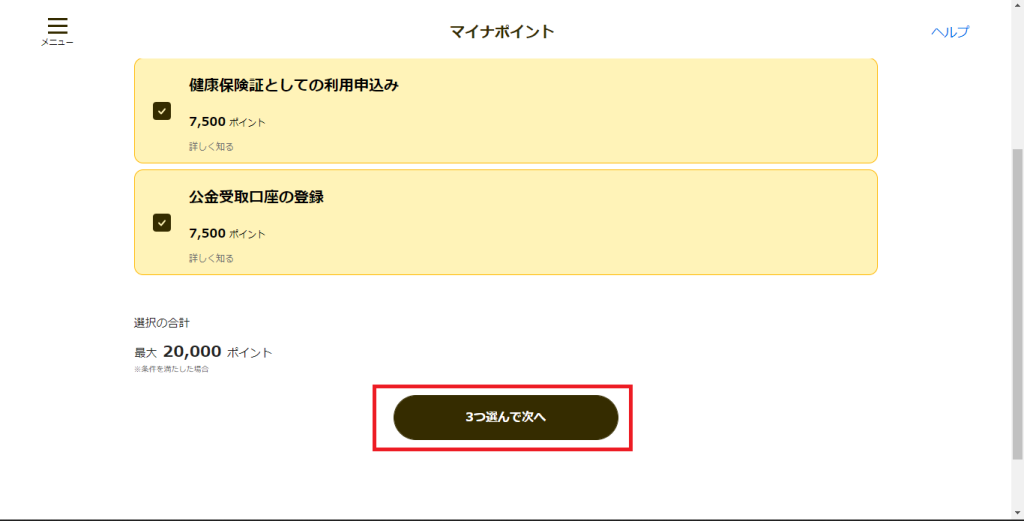
以下画面に遷移します.マイナポイントの受け取り方を選択します.
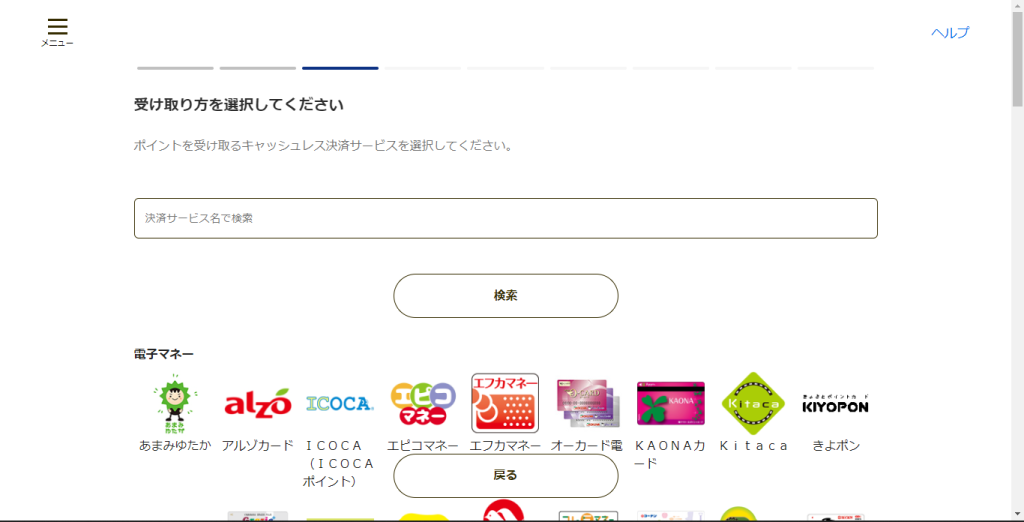
私の場合,楽天Edyをダブルクリックします.
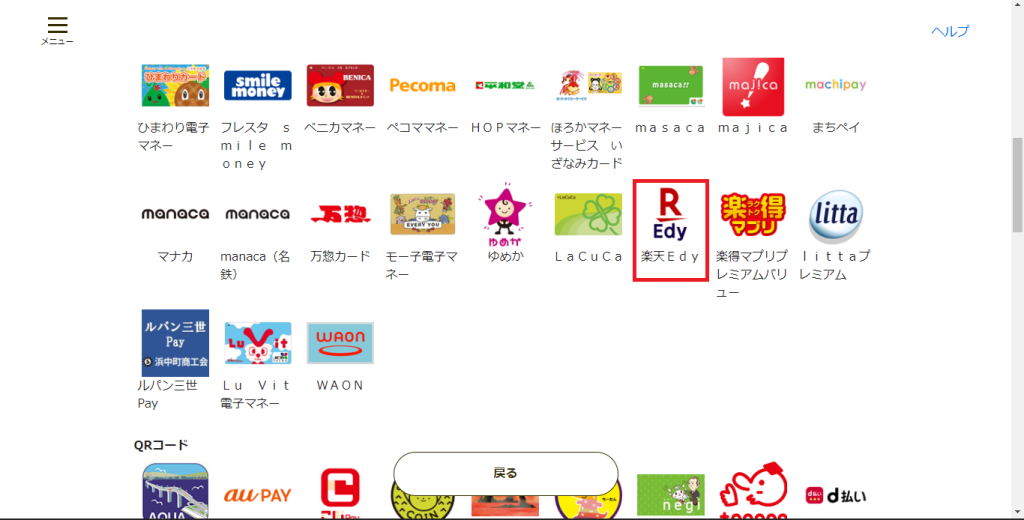
以下画面に遷移します.
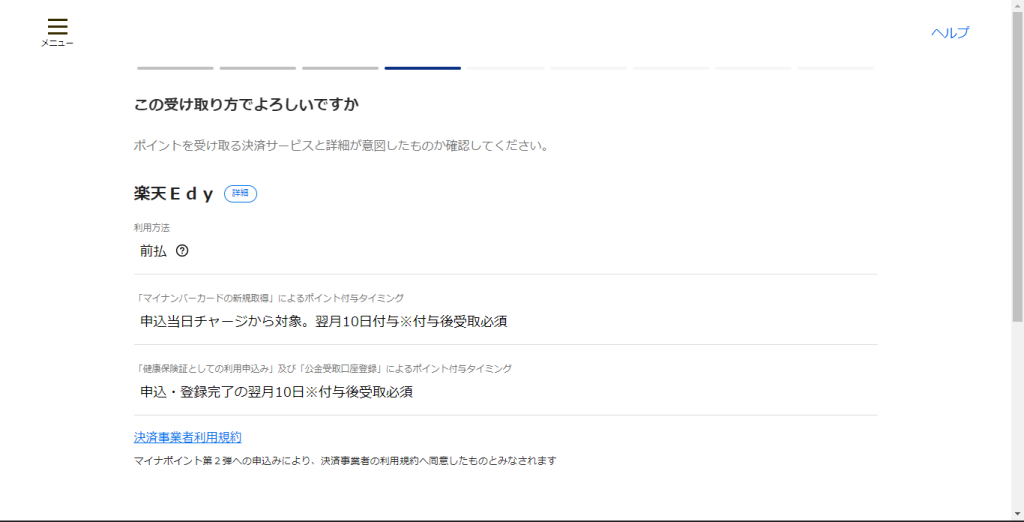
最下部までスクロールダウンし,問題なければ,”OK”をクリックします.
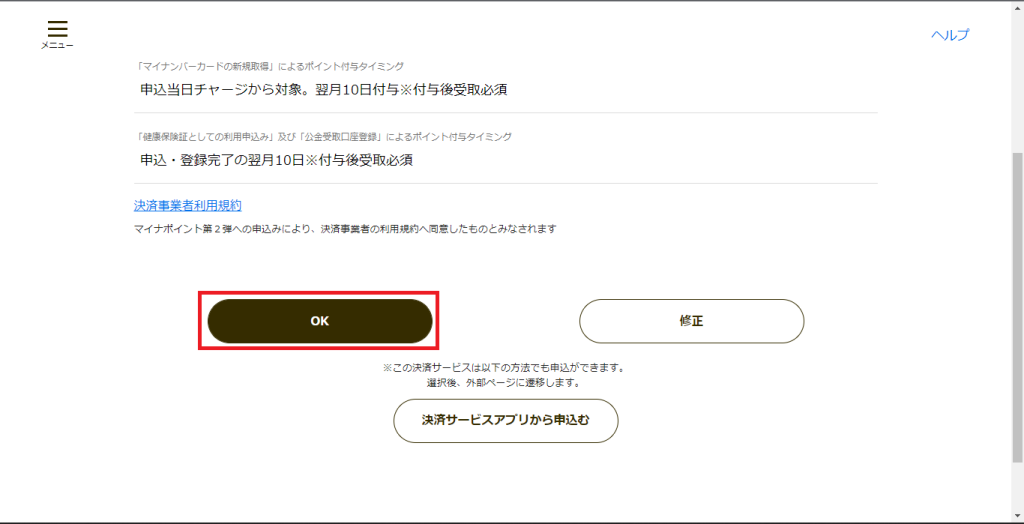
以下画面に遷移するので,手持ちの楽天Edyカードに記述されている楽天Edyの情報を記入し,”次へ”をクリックします.
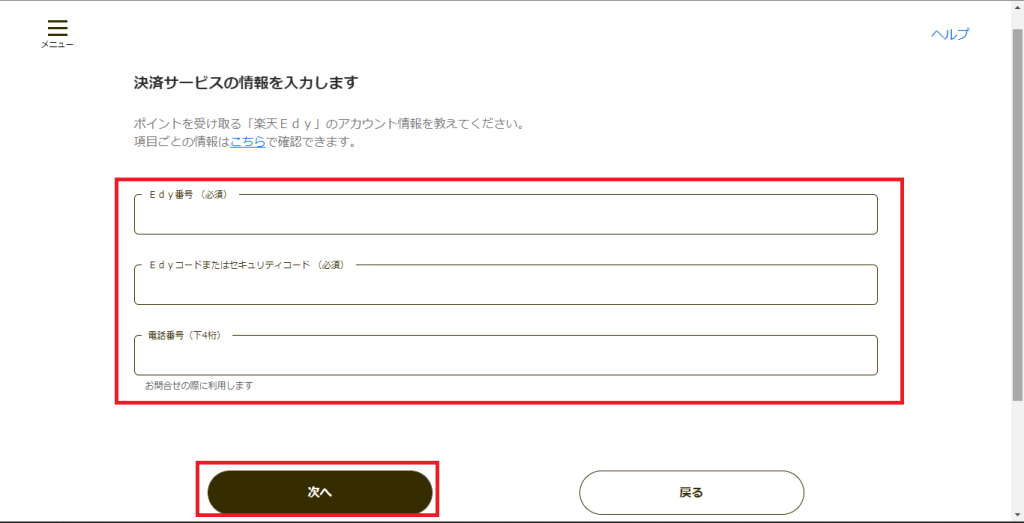
以下画面に遷移します.
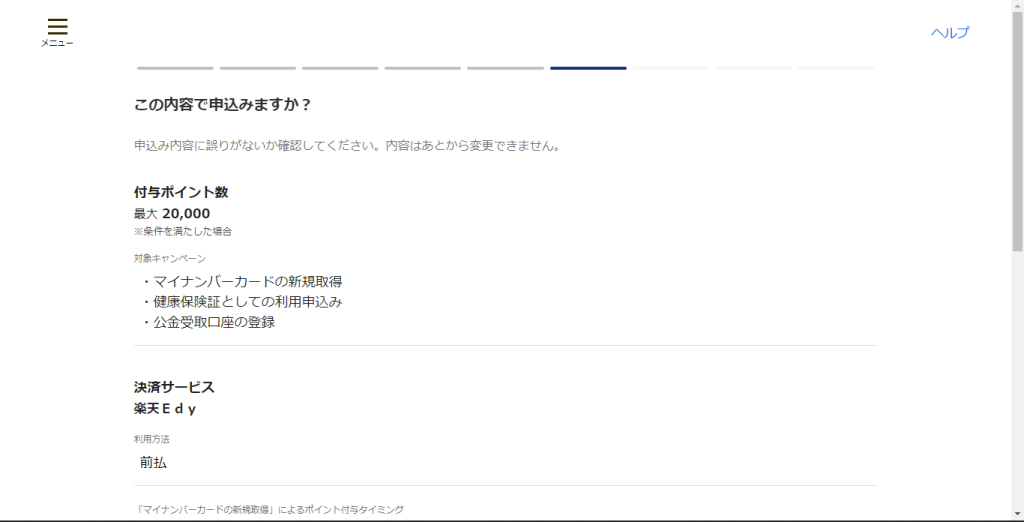
最下部までスクロールダウンし,内容に問題なければ,”確認して次へ”をクリックします.
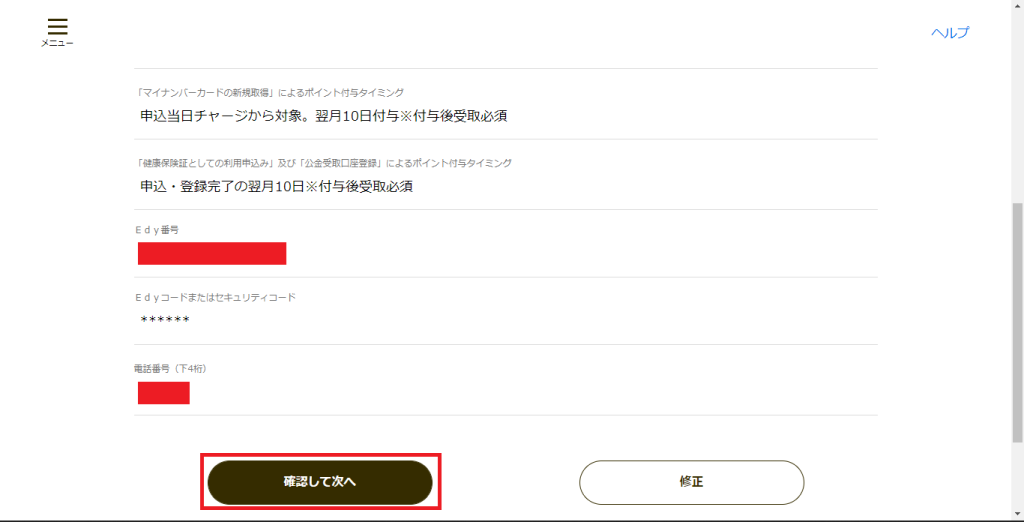
以下画面に遷移すると,マイナポイントへの申込みが完了します.以下マイナポイント第2弾の施策3での,公金受取口座の登録がまだ済んでいないので,登録を進めていきます.以下”登録をはじめる”をクリックします.
・施策3: 自身の預貯金口座を国(デジタル庁)に登録し,マイナポイントの申込みをするとマイナポイント(7500円分)を受け取ることができる.
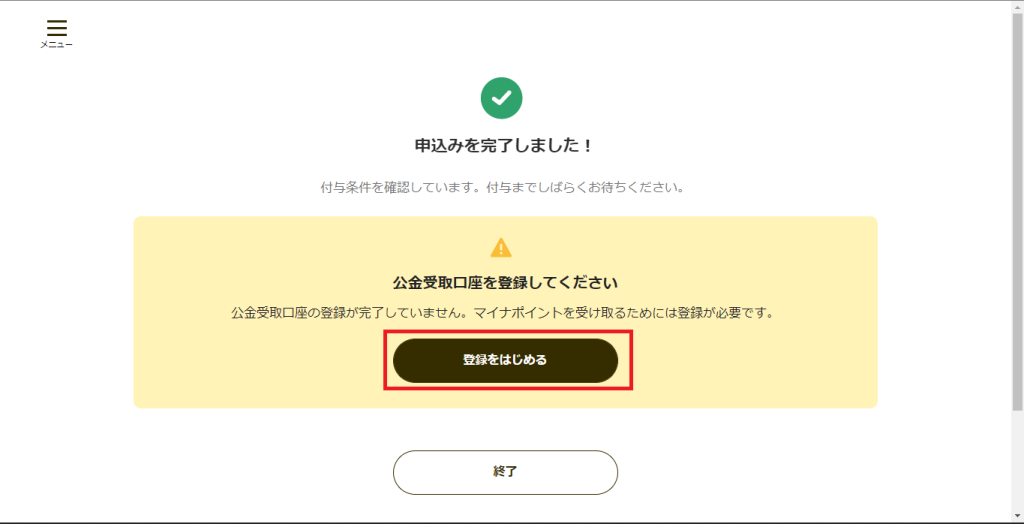
以下画面が表示されるので,”開く”をクリックします.
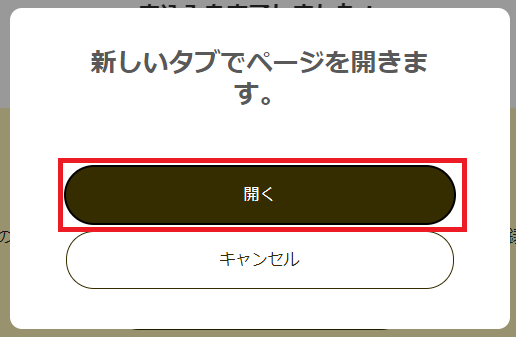
以下画面に遷移しますので,”利用者登録/ログインして使う”をクリックします.
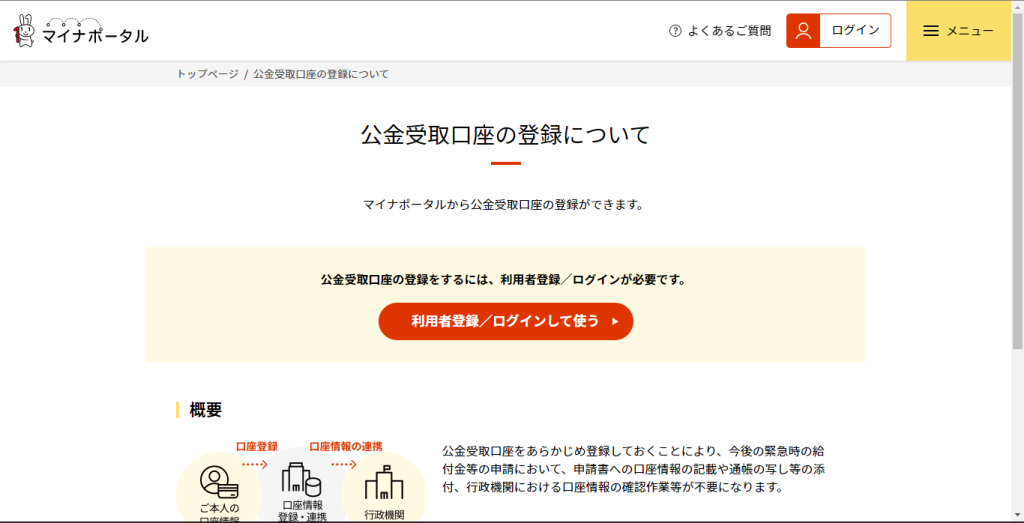
以下画面が表示されるので,”ICカードリーダライタでログイン”をクリックします.
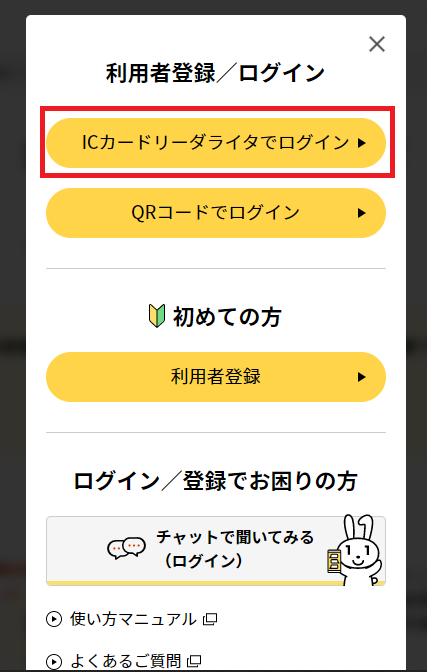
以下画面に遷移するので,マイナンバーカードの利用者証明用電子証明書パスワードを入力し,”OK”をクリックする.
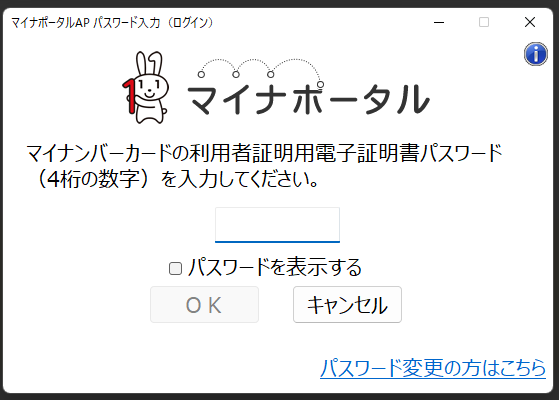
以下画面に遷移します.
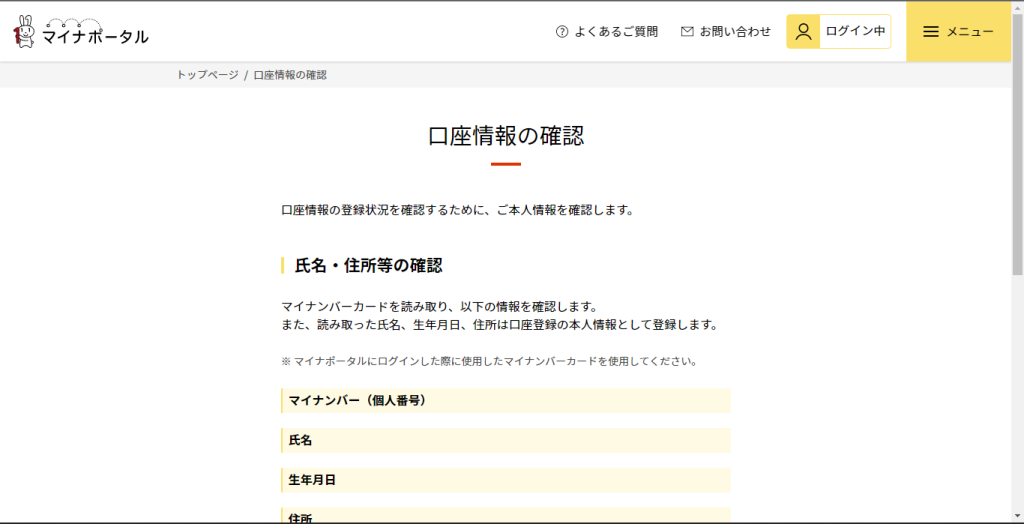
スクロールダウンすると以下画面になるので,”マイナンバーカードを読み取る”をクリックします.
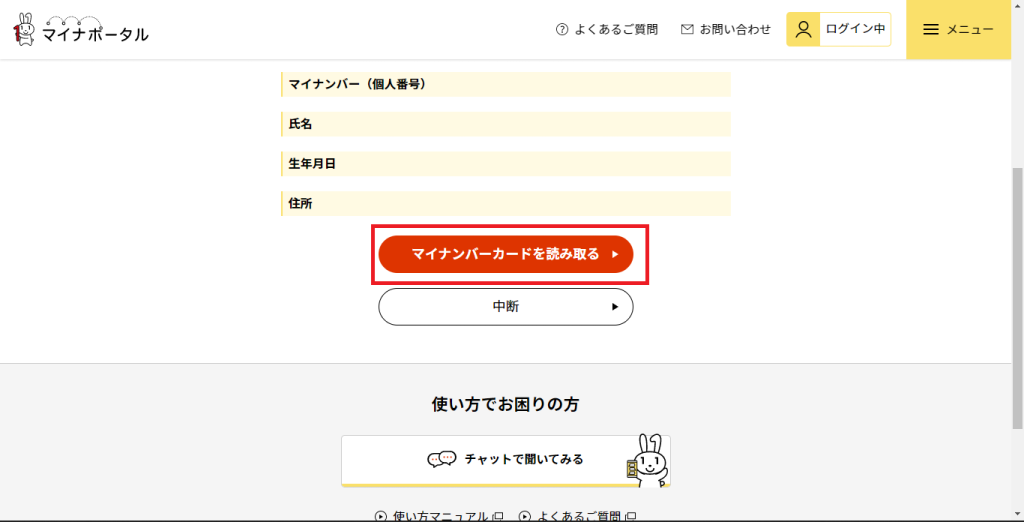
以下画面が表示されるので,マイナンバーカードの券面事項入力補助用パスワードを入力し,”OK”をクリックします.
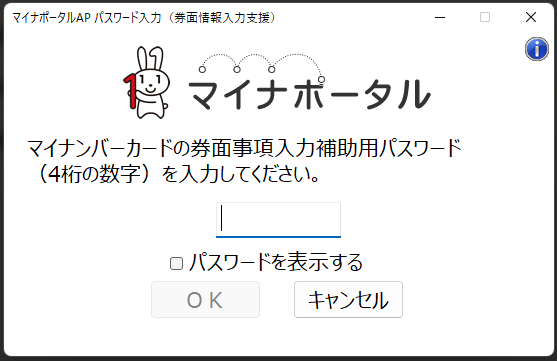
以下画面に遷移するので,氏名・住所等の確認をします.
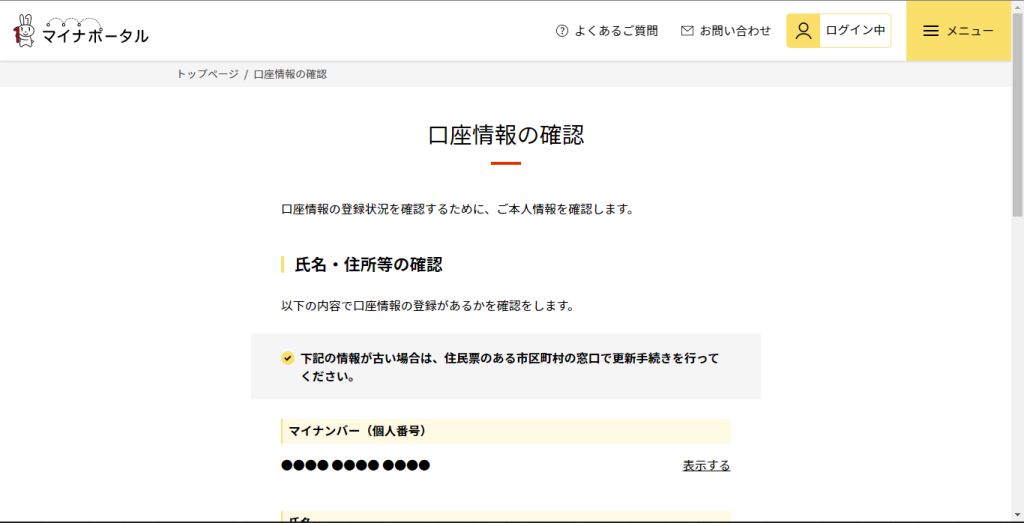
最下部までスクロールダウンし,内容に問題なければ,”確認する”をクリックします.
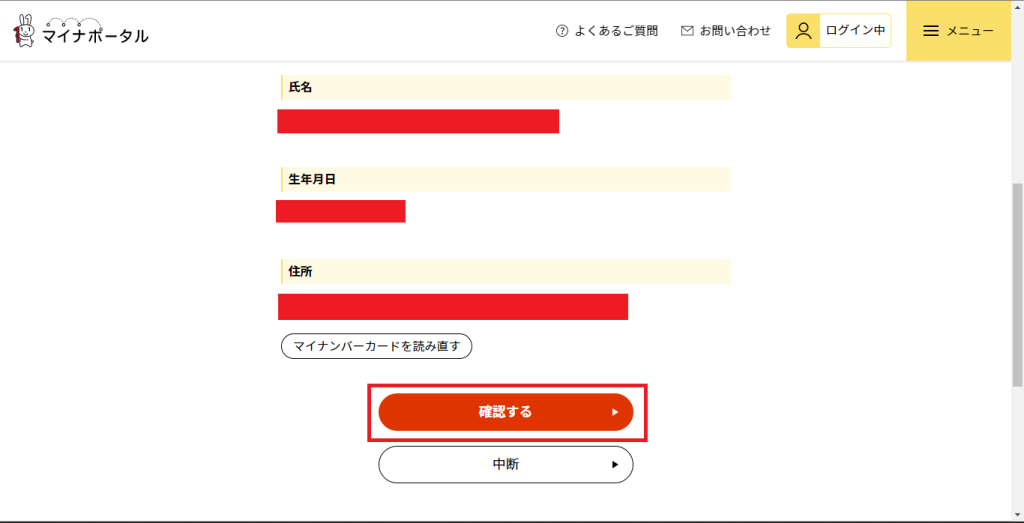
以下画面に遷移するので,”口座情報を登録する”をクリックします.
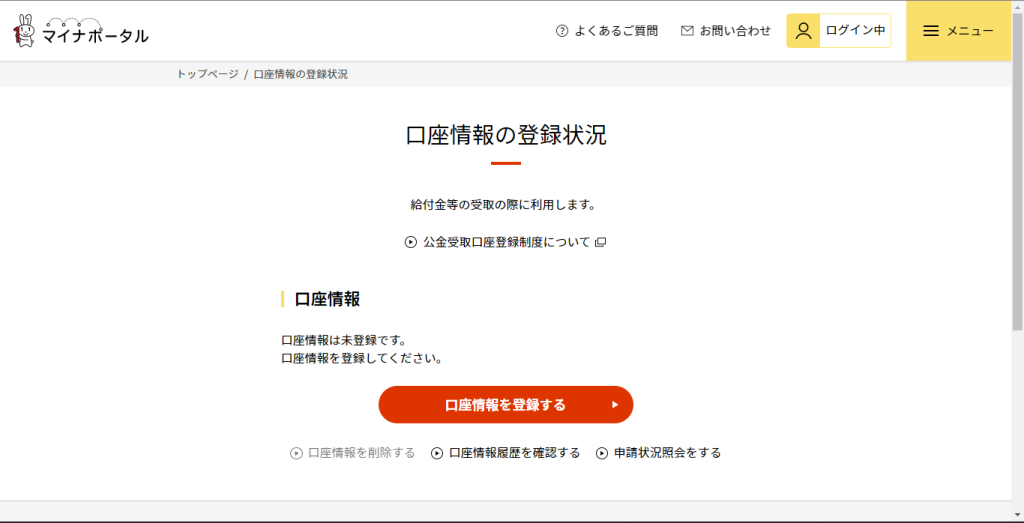
以下画面が表示されます.
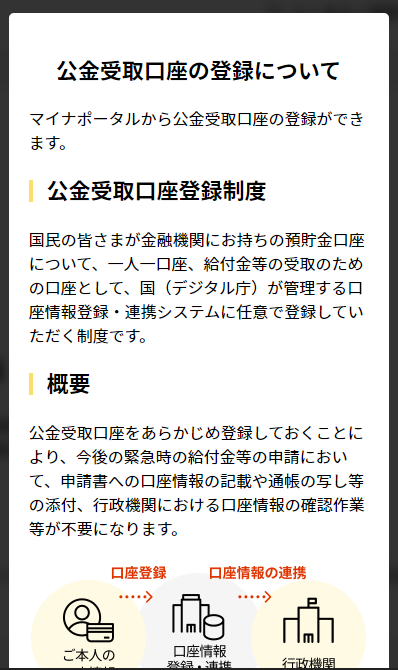
スクロールダウンし,”次へ”をクリックします.
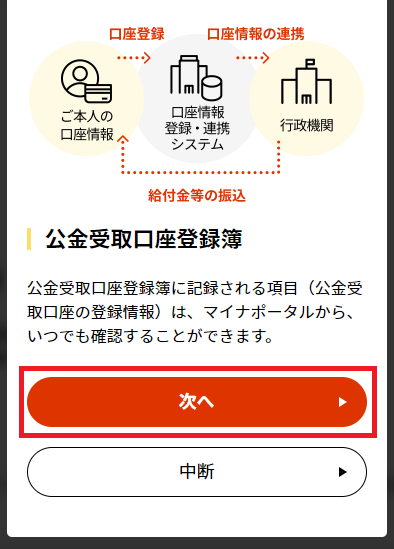
以下画面に遷移するので,本人情報を入力していきます.
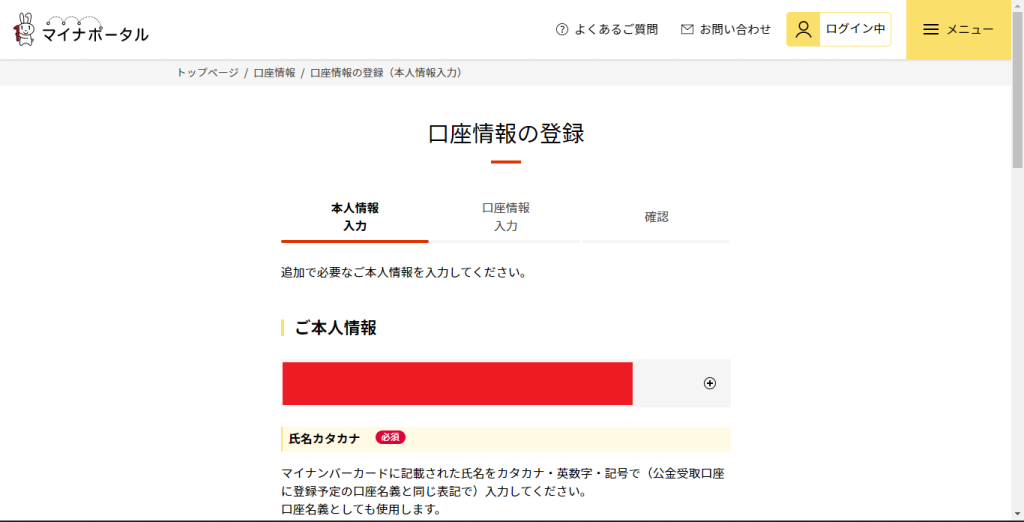
以下のように,最下部まで入力していき,”次へ”をクリックします.
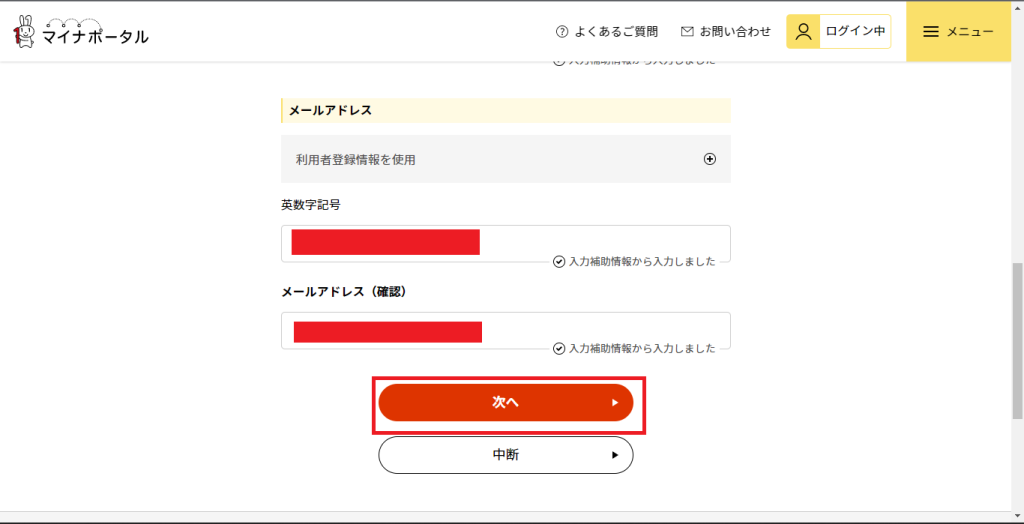
以下画面に遷移するので,口座情報を入力していきます.
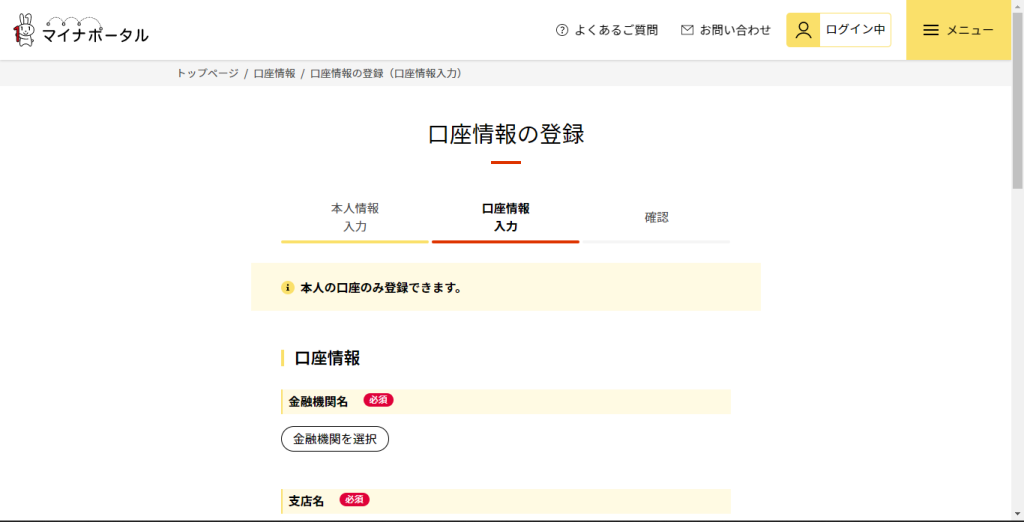
入力が済み次第,”確認する”をクリックします.
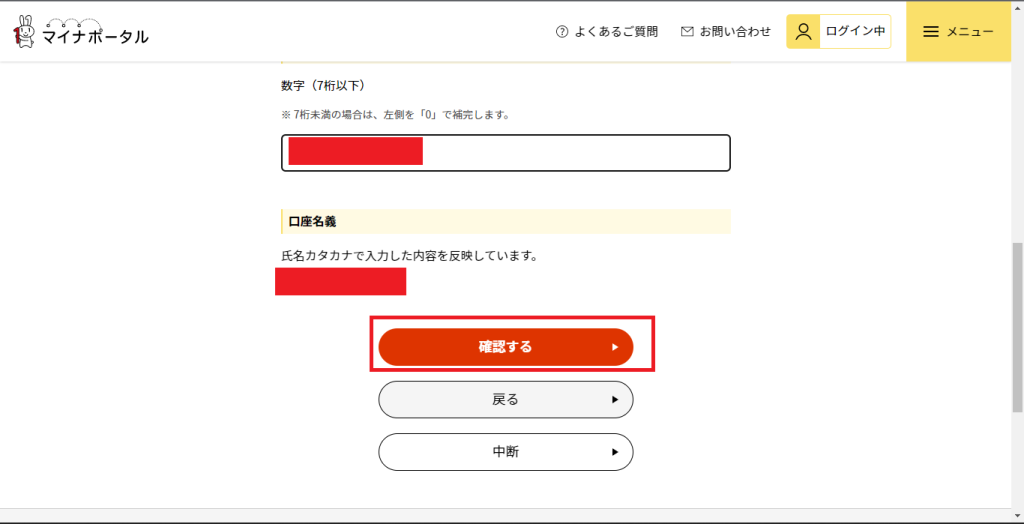
以下画面に遷移するので,入力内容を確認していきます.
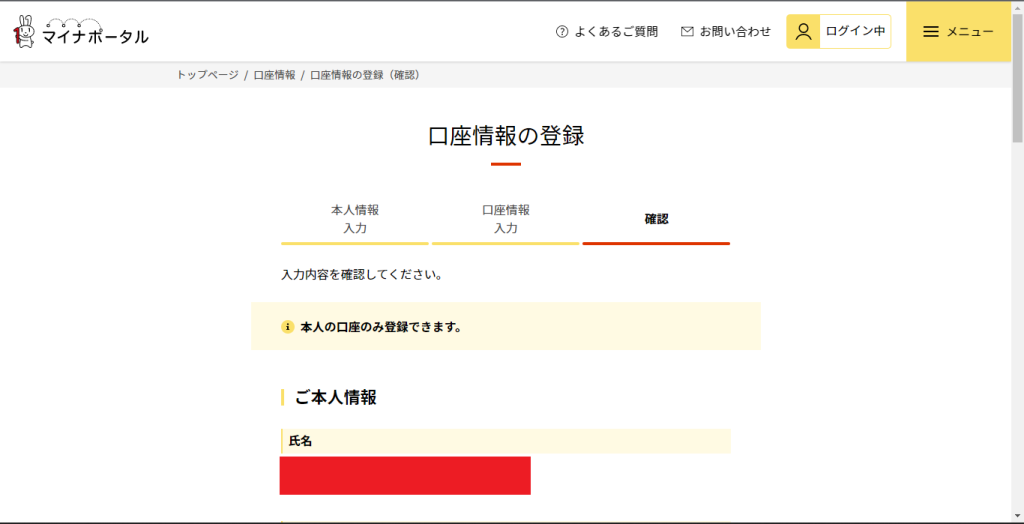
内容に問題なければ,”次へ”をクリックします.
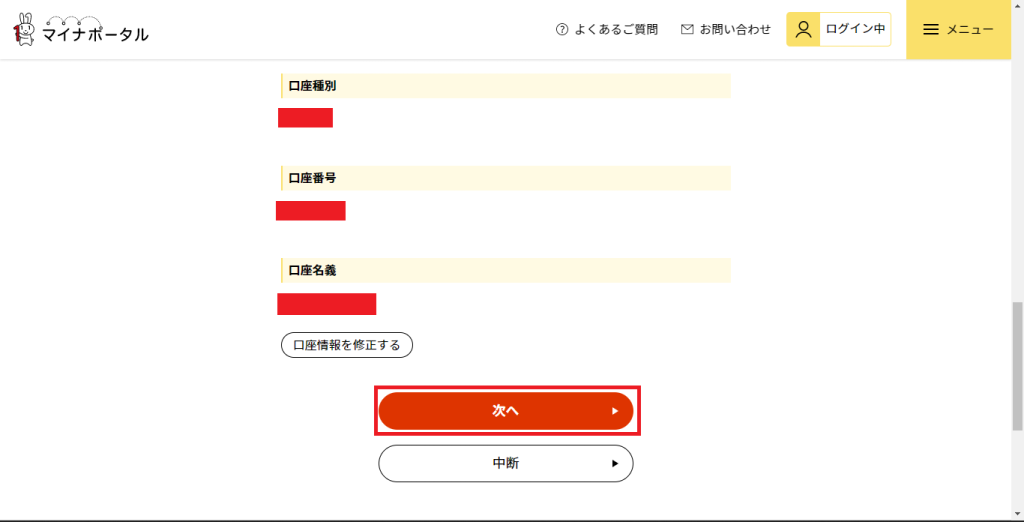
以下画面に遷移するので,利用規約を確認します.
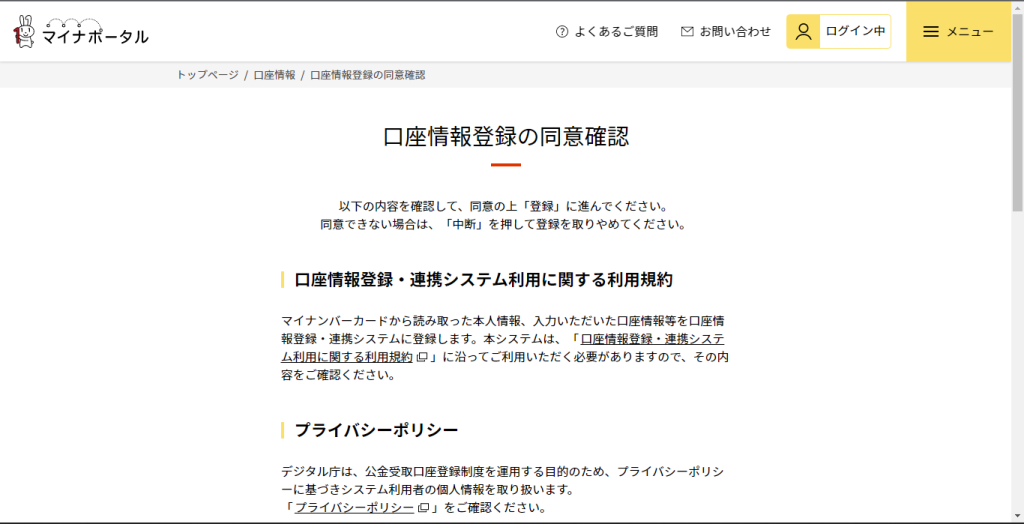
以下のように,最下部まで確認し,”すべての確認事項に同意する”にチェックを入れ,”登録する”をクリックします.
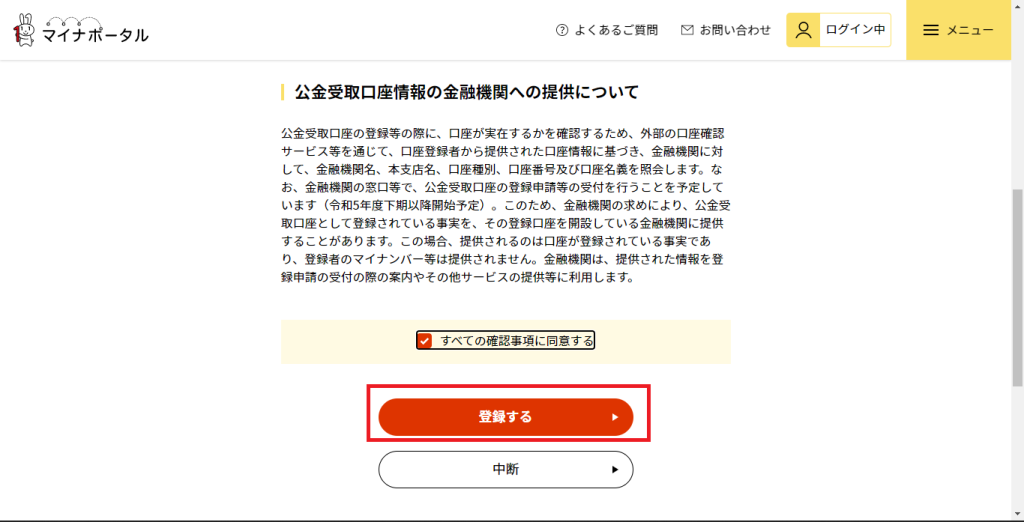
以下画面に遷移し,口座情報の登録が完了します.以上を以ってマイナポイントの第1弾の施策1と第2弾の施策2,3のマイナポイントの申込みが完了しました.
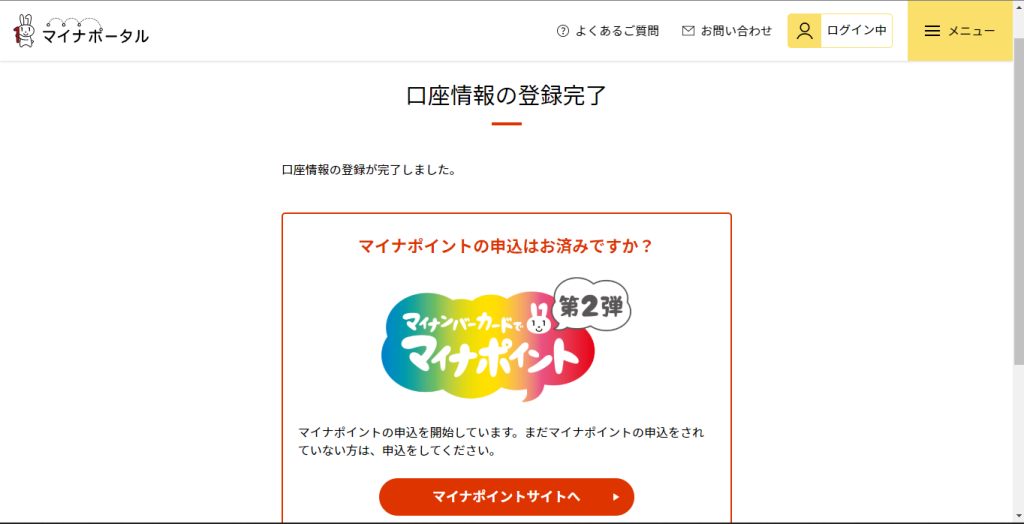
マイナポイントの申込み完了後のプロセス
以下URLにアクセスすると,以下画面のサイトに遷移します.今後は以下のようにEdyを受け取ることができます.
施策1では,マイナポイントを申し込んだ楽天Edyに20000円をチャージすると,チャージした次の月の10日に5000円分のEdyを受け取ることができる.
施策2と3では,申し込みが完了したので,次の月の10日に15000円分(7500円分×2)のEdyを受け取ることができる.
マイナポイント | 対象となるキャッシュレス決済サービス詳細
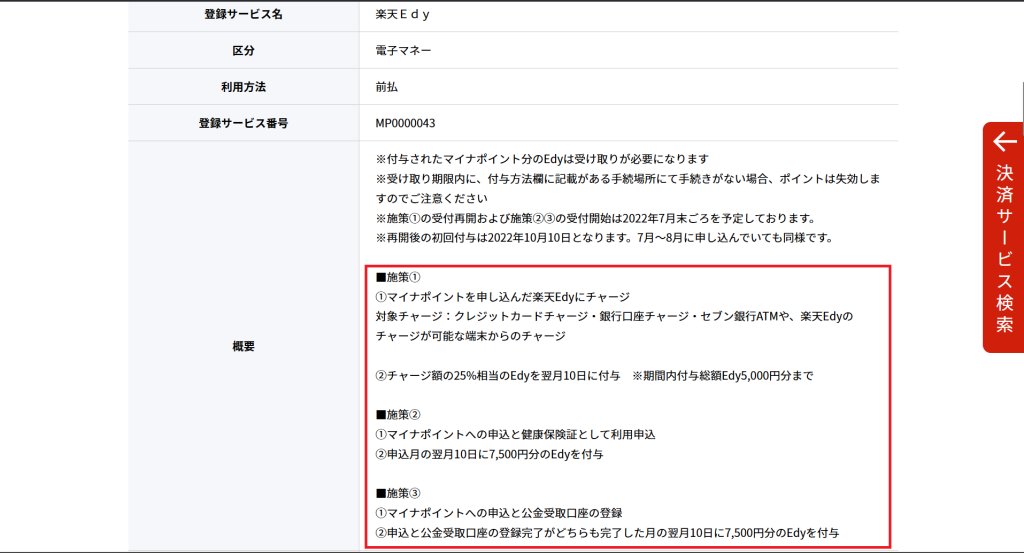
なお,以下サイトによると,Edyの受け取り方法は以下になります.
iPhoneを起動し,”楽天Edy”のアプリを起動します.
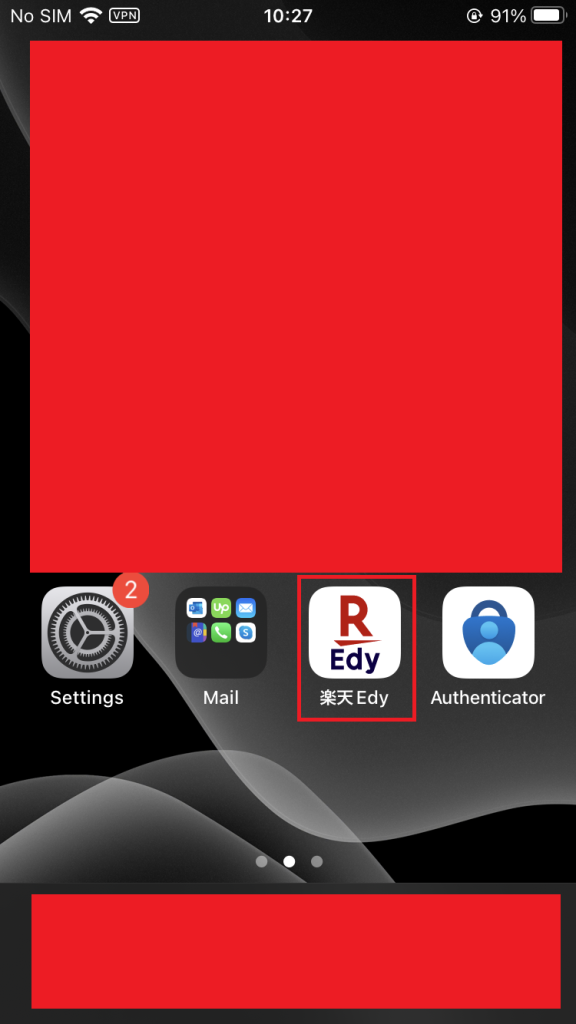
以下画面に遷移するので,スクロールダウンします.
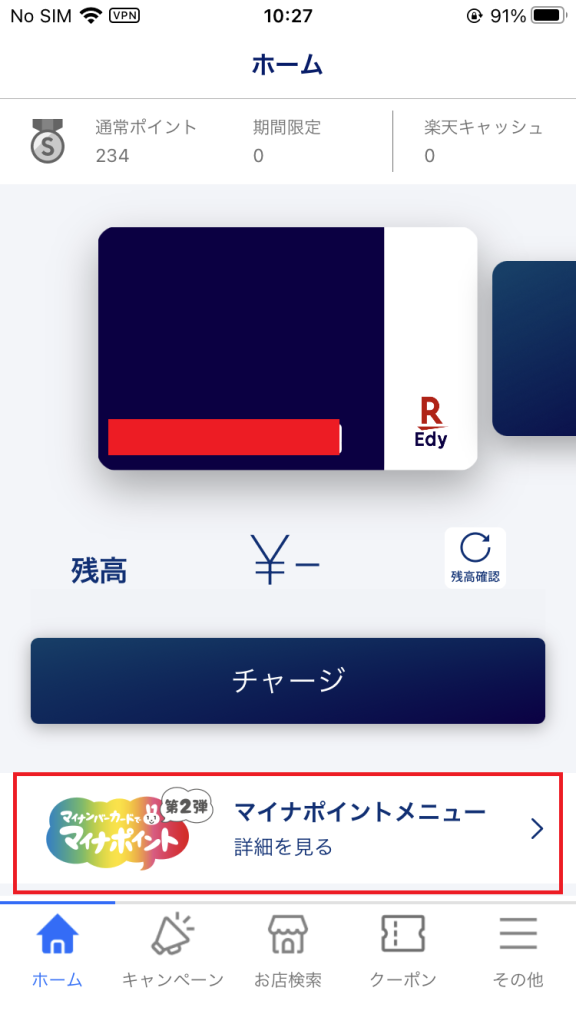
以下画面に移動するので,”Edyを受け取る”をタップすると,20000円分のEdyを受け取ることができるようです.
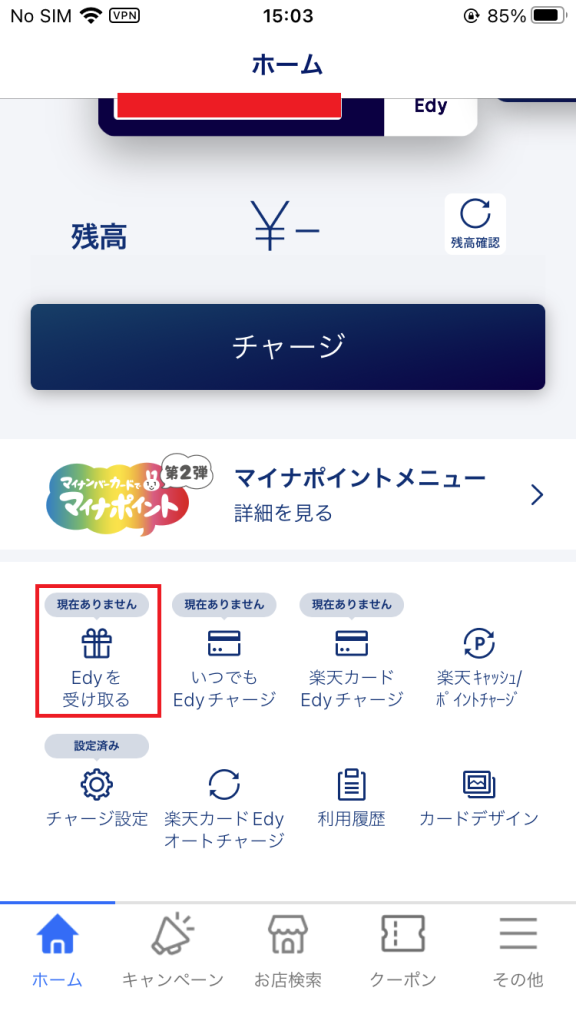
参考
総務省 | 「マイナポイント」を活用した消費活性化策について
以上